(9月13日追記)グーグルマップのApple Watch版が再開しましたが、ほとんど使い物になりません。
今のところはこの記事で紹介した方法が役に立つと思います。
Apple Watchの便利機能として、iPhoneの純正マップのルート情報が自動反映されます。
Apple Watchを装着していると、次に曲がる場所を画面表示し、バイブで教えてくれます。
観光などで見知らぬ土地に行くと、めちゃくちゃ便利な機能です。
ただ、アップルの純正マップが進化しているとはいえ、地図アプリはグーグルマップに慣れ親しんでいる人は多いんじゃないでしょうか。
今回は、グーグルマップで経路検索をして、簡単にApple Watchにルート情報を反映させる方法をお伝えします。
手順としては、3つのステップを踏みます。
- グーグルマップで検索
- グーグルマップからアップルの純正マップに情報共有
(「Opener」というアプリを使用) - 純正マップからApple Watchへ自動反映
普通にやると、ステップ「2」が面倒なのです。
グーグルマップの情報をコピーして、アップルマップに貼り付けて検索し直さなければなりません。
しかし、あるアプリを使うことで一瞬でグーグルマップ→純正マップへの移行ができます。
「Opener」というアプリを使用するのみ
使用するのはアプリ間の連携をスムーズにする「Opener」というアプリのみです。
使用方法などは、次のサイトが参考になります。
有料アプリで250円するのですが、買って間違いなく損しません。
地図アプリ間の連携以外でも、かなり有能なアプリです。
実際にグーグルマップからApple Watchに飛ばしてみる
実際にやり方を見てみます。
グーグルマップで経路検索
普段慣れ親しんでいるグーグルマップで経路検索をします。
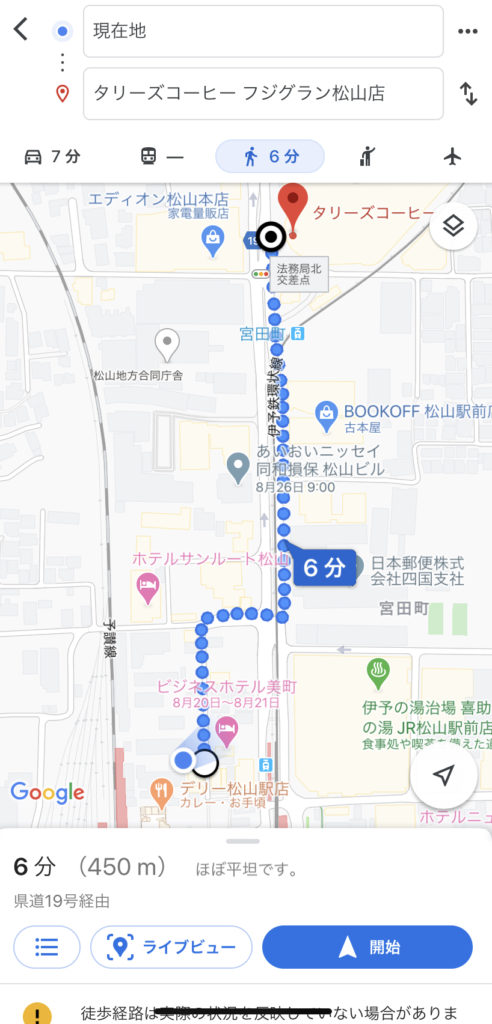
次に、「ルートを共有」のボタンをクリックします。
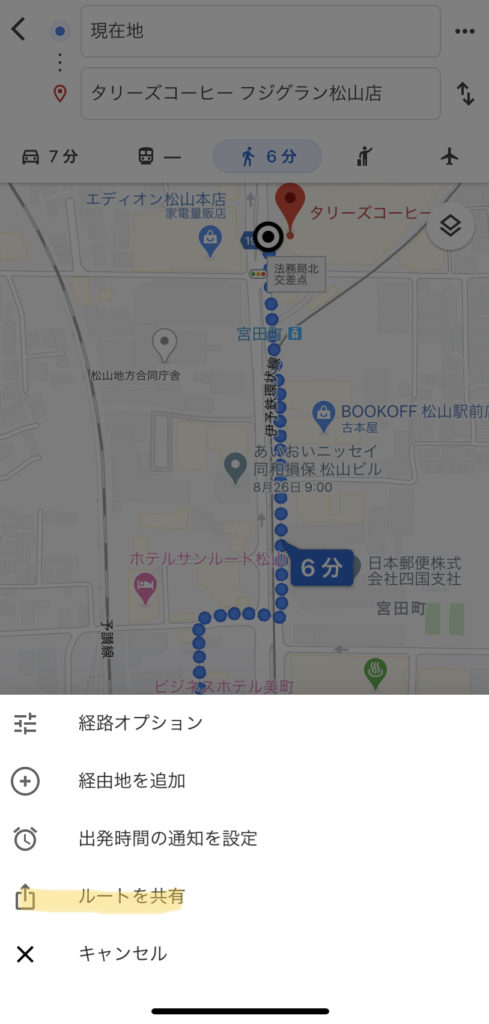
グーグルマップ→アップルマップへの移行
「Opener」をインストールすることで、通常表示されることはない、純正マップへの共有ボタンが表示されます。
これを1クリックするのみで、アップルマップに飛びます。
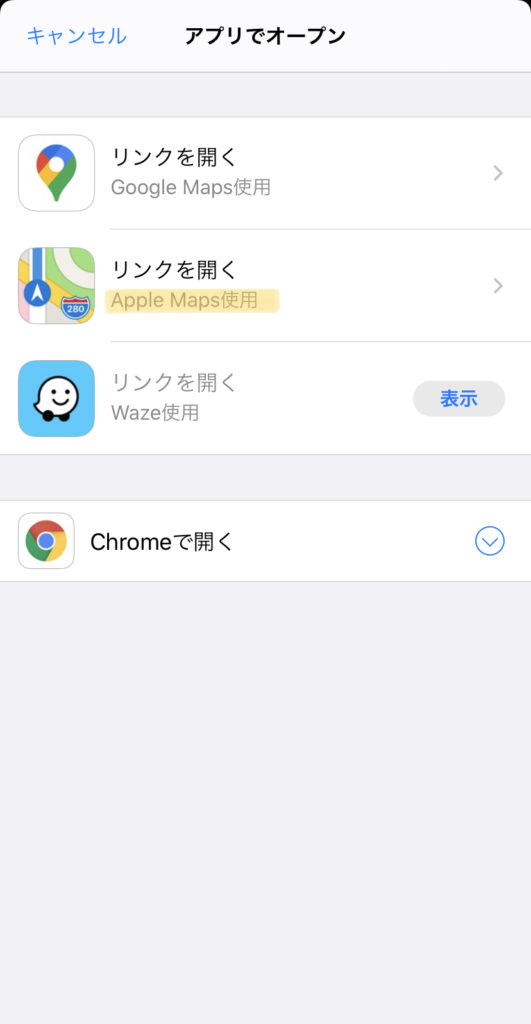
アップルマップでもグーグルマップで検索したものと同じ情報が反映されます。

アップルウォッチへ反映
あとは、ルート案内を行うだけで通常のようにアップルウォッチに自動反映されます。
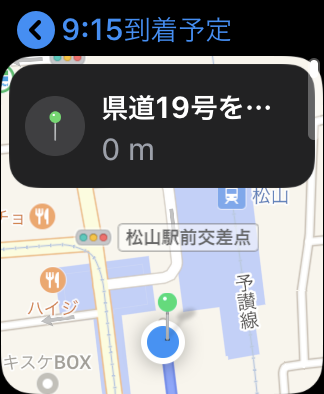
補足:「Opener」の便利な使い方
このアプリを使うことで、TwitterやYoutubeのリンクをSafariで簡単に見ることができます。
他には、サードパーティ製のTwitterアプリから純正のTwitterアプリへの以降が簡単にできたりします。
かゆいところに手が届く便利なアプリです。
250円するのが考えものかもしれませんが、買い切り型なので一回買ってしまえば永遠に使えます。
まとめ:Openerを使ってストレスなくルート案内を
「Opener」というアプリを使うことで、簡単に地図アプリ間の移動ができ、よく使うグーグルマップをベースにアップルウォッチでルート案内できます。
と、ここまで書いたのですが、この度グーグルマップがアップルウォッチにも対応するとの情報が・・・(涙)

グーグルマップだけで簡単にルート案内してくれるのであれば、それに越したことはありません。
しかし、純正マップとApple Watchとの連携の方が優れている可能性もありますので、この方法も1つの手段として覚えておくと役に立つことがあるかも知れません。
(9月13日追記)グーグルマップのApple Watch版使ってみましたが、今のところ使い物になりませんね。
精度が悪いし、曲がるべき場所でのバイブもないので、ほとんど活用できません。
しばらくは、今回紹介した方法が有効です。

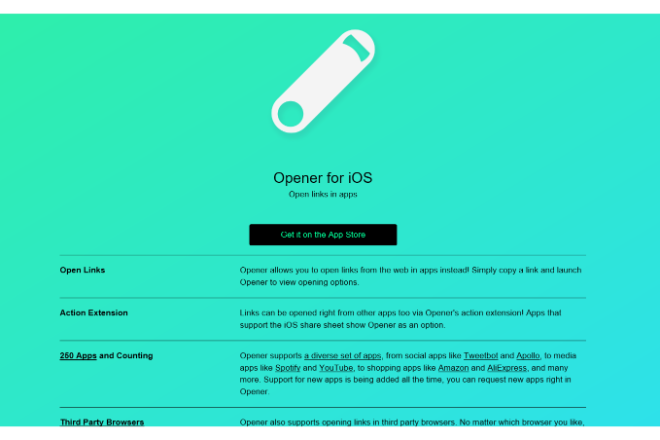

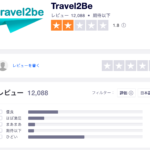

コメント